很多用户在日常操作win7电脑的时候,也经常会用到浏览器来搜索相关网站浏览,这时难免有小伙伴的win7系统在浏览网站的时候,页面出现提示dns配置错误,网页打不开的的情况,对此
很多用户在日常操作win7电脑的时候,也经常会用到浏览器来搜索相关网站浏览,这时难免有小伙伴的win7系统在浏览网站的时候,页面出现提示dns配置错误,网页打不开的的情况,对此win7dns配置错误,网页打不开怎么办呢?在本文中小编就来教大家win7dns配置错误网页打不开如何解决,以供大家参考。
方法一
1、先确定不是外部网络问题,接着将路由器重新启动,路由器如果出现问题或者卡住都会连不上网。
2、点击任务栏中的网络图标,选择网络和共享中心打开,在新界面中点击本地连接。
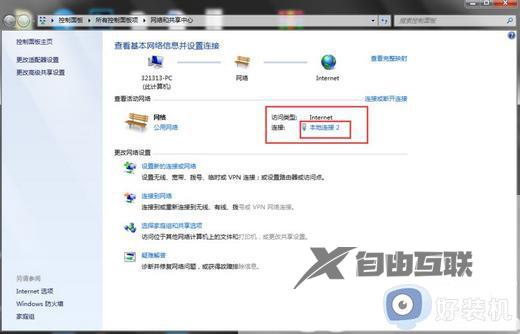
3、在窗口中点击左下方的属性按钮。
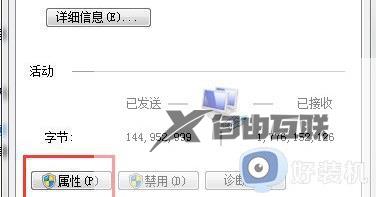
4、接着点击其中的Internet 协议版本4。
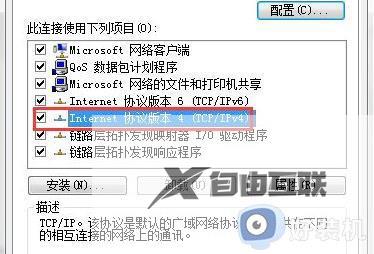
5、然后将使用下面的IP地址勾选上,进行情况来进行设置,点击确定保存即可。
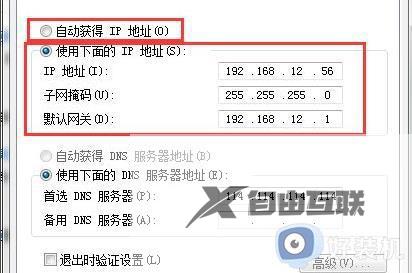
方法二
1、如果方法一没有解决的话,快捷键win+R开启运行,输入cmd,回车打开命令提示符。
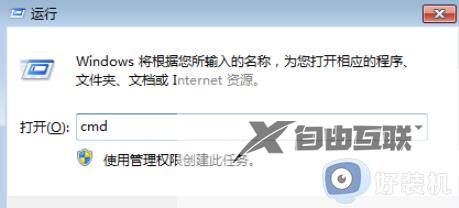
2、进入窗口后,在其中输入netsh winsock reset命令,回车执行即可。如果显示需要管理员权限,则使用管理员身份运行命令提示符。
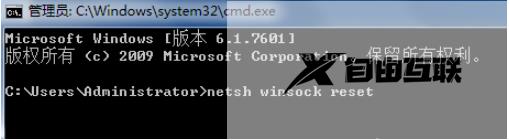
方法三
如果以上方法都不能解决,可以考虑重装系统。
以上就是小编带来的win7dns配置错误网页打不开如何解决全部步骤了,有遇到这种情况的用户可以按照小编的方法来进行解决,希望本文能够对大家有所帮助。
